Aktivacija sustava Office 2016 za Mac
Applies To
Office 2024 Office 2024 za Mac Office 2021 za Mac Office za tvrtke Office 365 Small Business Microsoft 365 admin Microsoft 365 za Mac Office.comOvaj članak sadrži detaljne upute o tome kako aktivirati Office za Mac. Ako naiđete na poteškoće ili probleme pri instalaciji ili aktivaciji Officea na svom Macu, pogledajte Što učiniti ako ne možete instalirati ili aktivirati Office 2016 za Mac.
Prije aktivacije, a ako to još niste učinili, morat ćete iskoristiti i instalirati Office na PC ili Mac.


Otvorite bilo koju aplikaciju sustava Office, npr. Microsoft Word i u okviru Novosti koji će se otvoriti odaberite Početak rada.
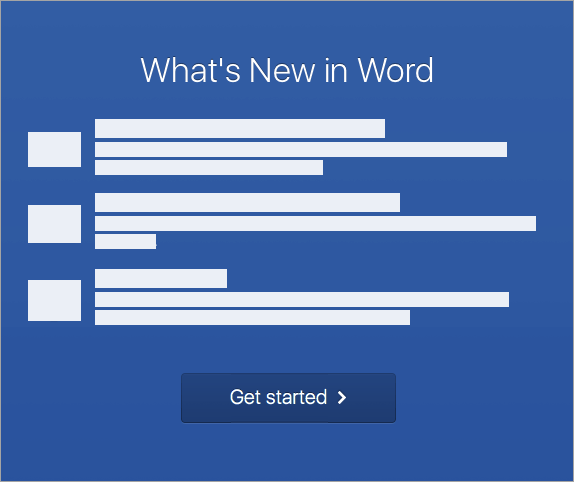


Napomena: Ako se od vas ne zatraži da se prijavite, otvorite praznu datoteku i idite na Datoteka >Novo iz predloška > Prijava.
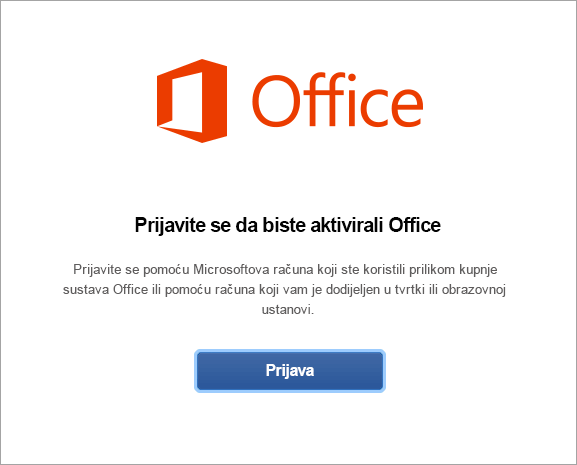


Napomena: To može biti poruka e-pošte koju ste koristili za Microsoftov račun ili Microsoft 365 za tvrtke koji vam je dodijelila vaša tvrtka ili obrazovna ustanova.
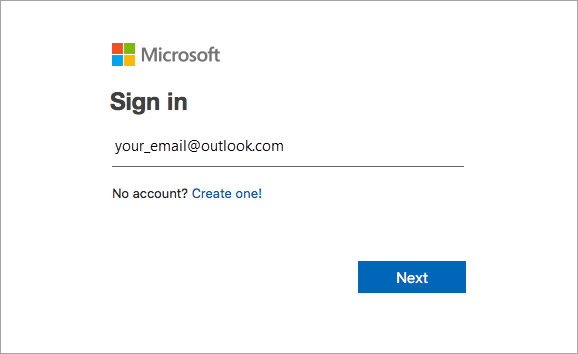


Napomena: Izgled zaslona može se razlikovati ovisno o davatelju usluge e-pošte.
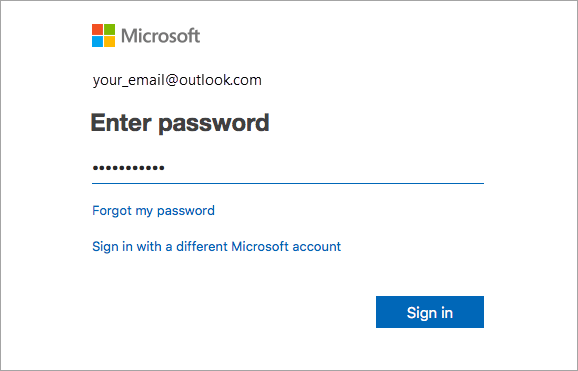


Važno: Ako imate više licenci, slijedite korake u rubrici Aktivacija s većim brojem licenci.
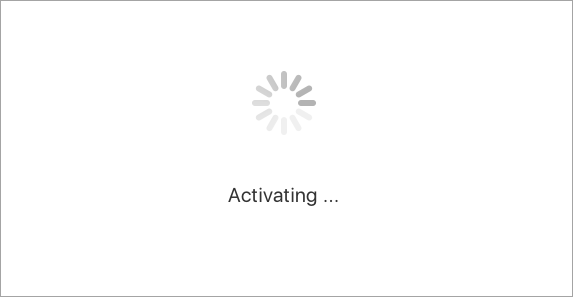


Savjet: Radi lakšeg pokretanja aplikacija sustava Office možete ih dodati u sidrište.
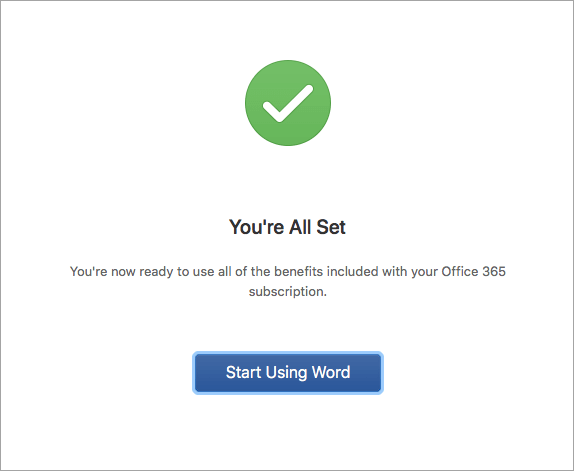
Česta pitanja
-
Pogledajte Što učiniti ako ne možete instalirati ili aktivirati Office 2016 za Mac za rješavanje uobičajenih problema.
-
Pogledajte Popravci ili druga rješenja za posljednje probleme s instalacijom i aktivacijom Officea za pomoć i ažuriranja za (nove) moguće probleme.
-
Obratite se Microsoftovoj službi za podršku.
Za Microsoft 365 za Mac možete imati do 25 licenci povezanih s istim Microsoftovim računom: samo jednu licencu za pretplatu naMicrosoft 365 i više jednokratnih instalacija sustava Microsoft 365 za Mac Home and Student ili Home and Business.
Ako imate više licenci za Mac povezane s istim Microsoftovim računom, najbolje je započeti s pretplatom naMicrosoft 365 jer možete instalirati na sve svoje uređaje i biti prijavljeni u Office na pet uređaja istodobno. Licence za jednokratno korištenje ne mogu se deaktivirati. Ako nemate pretplatu naMicrosoft 365, započnite s korištenjem licence pri vrhu popisa i pomicanjem prema dolje.
Ne postoji način praćenja jednokratnih licenci pa vam preporučujemo da sastavite popis aktiviranih licenci na određenim uređajima. Ako se ne sjećate koja je licenca iskorištena, morat ćete to utvrditi eliminacijom.
-
Odaberite licencu koju želite koristiti. (Preporučujemo da odaberete licencuMicrosoft 365 ako je imate.)
-
Kada se potvrdi valjanost licence, ona će aktivirati proizvod pa možete kliknuti Počni koristiti Word da biste otvorili i počeli koristiti Microsoft 365 za Mac.
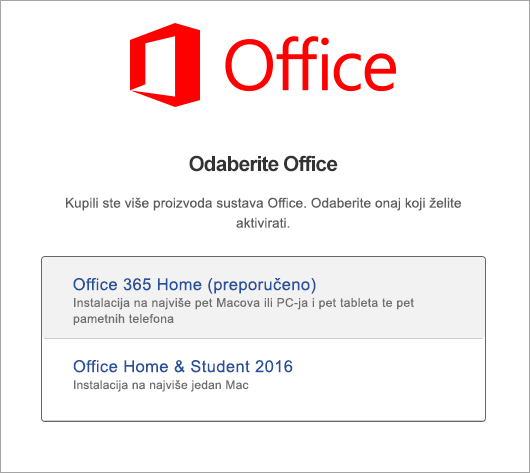
Ako pokušate aktivirati jednokratnu instalaciju za Office 2016 za Mac i prikaže vam se pogreška: Ključ je već iskorišten, morat ćete odabrati drugu licencu za korištenje. Kliknite Odustani i vratit ćete se na zaslon za odabir licenci.
Licenca koju se pokušali upotrijebiti bit će zasivljena. Možete odabrati bilo koju drugu licencu koja nije korištena.
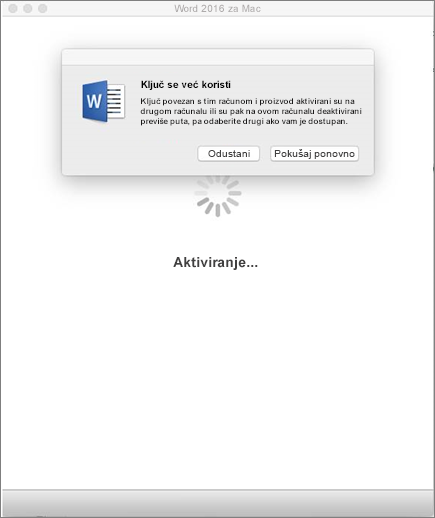
Ako niste dobavili ključ proizvoda za Microsoft 365 za Mac, morate to učiniti prije nego što pokušate pokrenuti aktivaciju. Slijedite ove korake:
Prvi korak: Idite na https://www.office.com/setup
Drugi korak: Prijavite se uz Microsoftov račun ili ga stvorite ako ga nemate (možete ga stvoriti pomoću bilo koje postojeće adrese e-pošte koju već imate). Svakako zapamtite taj račun tako da poslije možete instalirati ili ponovno instalirati Office bez ključa proizvoda.
Treći korak: unesite ključ proizvoda sustava Office bez crtica.
Četvrti korak: Slijedite upite da biste dovršili postupak pribavljanja.











